Z tego dokumentu dowiesz się, jak poruszać się po edytorze stylów i dostosowywać środowisko mapy podglądu.
Nawigowanie na mapie podglądu
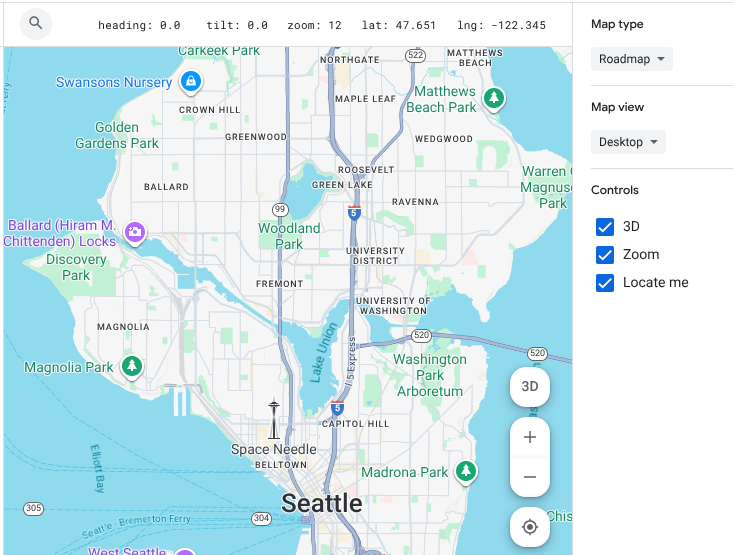
W edytorze stylów możesz poruszać się po mapie podglądu w taki sam sposób jak po każdej mapie Google:
Wpisz adres lub lokalizację w polu Wyszukaj w Mapach Google.
Aby wyśrodkować mapę na Twojej lokalizacji (znajdź mnie), kliknij .
Zlokalizuj mnie. Może być konieczne przyznanie uprawnień do lokalizacji.
Przeciągnij, aby przenieść mapę.
Powiększ lub pomniejsz widok za pomocą przycisków plusa (+) i minusa (-).
Aby wyświetlić lub ukryć elementy sterujące 3D, powiększeniem i lokalizacją, zaznacz lub odznacz pola wyboru Elementy sterujące w panelu kontekstowym.
Dostosowywanie środowiska podglądu
Panel kontekstowy umożliwia też dostosowanie środowiska wyświetlania, aby dokładnie testować i wyświetlać podgląd stylów mapy. Za pomocą elementów sterujących w tym panelu możesz zmienić typ wyświetlanej mapy i jej format.
- Typ mapy: użyj menu, aby przełączyć mapę podglądu na inny typ mapy, np.
roadmap,2D hybridlubterrain. Widok mapy: zmień współczynnik proporcji mapy podglądu na widok na komputerze lub urządzeniu mobilnym, aby zobaczyć, jak style wyglądają na różnych urządzeniach.
Znajdowanie elementów mapy
Aby znaleźć obiekt mapy, któremu chcesz nadać styl, możesz użyć filtra lub inspektora map.
Możesz też rozwijać i zwijać kategorie funkcji mapy, aby znaleźć odpowiednią funkcję. Zapoznaj się z listą elementów mapy, których styl możesz zmienić, na stronie Elementy mapy, których styl możesz zmienić.
Filtrowanie elementów mapy
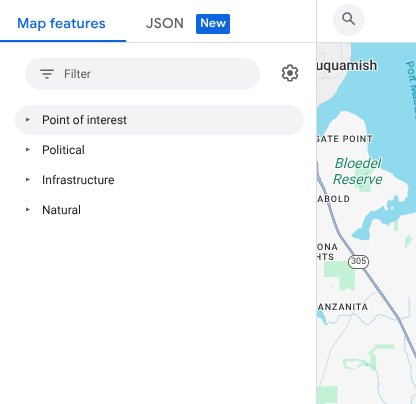
Aby znaleźć funkcje mapy za pomocą filtra, w sekcji Funkcje mapy wpisz termin w polu Filtr.
Jeśli nie możesz znaleźć funkcji mapy:
Nie używaj liczby mnogiej. Wszystkie kategorie są w liczbie pojedynczej.
Spróbuj użyć bardziej ogólnego terminu. Na przykład zamiast „pizzeria” lub „fast food” wyszukaj „restauracja”.
Spróbuj użyć szerszej kategorii, a potem przejrzyj ją, aby znaleźć najbliższy element mapy. Na przykład zamiast „teatr” wyszukaj „rozrywka”.
Sprawdzanie elementów mapy
Aby znaleźć elementy mapy za pomocą inspektora mapy, wykonaj te czynności:
Kliknij lewym przyciskiem myszy dowolne miejsce na mapie, aby otworzyć inspektora mapy w miejscu kliknięcia.
Wybierz element mapy w inspektorze mapy, aby otworzyć go bezpośrednio w panelu stylu.


